亲爱的电脑,你是不是也和我一样,每次开机就自动启动Skype,让人有点烦恼呢?别急,今天就来教你几招,轻松卸载Skype,让你的电脑焕然一新!
一、轻松卸载Skype
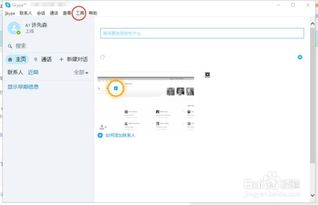
1. 使用控制面板卸载:
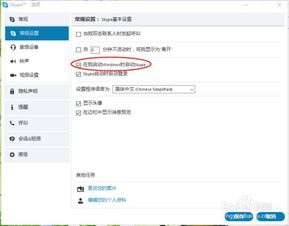
- 点击电脑左下角的“开始”按钮,找到“控制面板”;
- 在控制面板中,找到“程序”或“程序和功能”;
- 在列表中找到Skype,点击它;
- 点击“卸载”或“更改/卸载”;
- 按照提示完成卸载过程。
2. 使用腾讯电脑管家卸载:
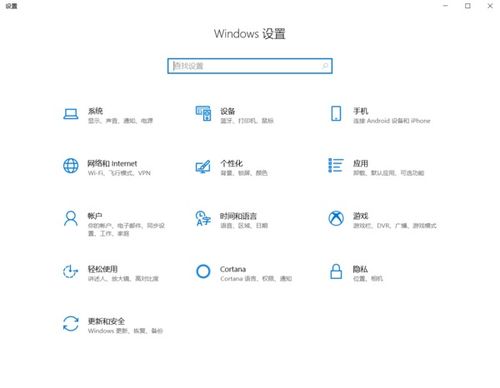
- 打开腾讯电脑管家;
- 点击“软件管理”;
- 在软件列表中找到Skype;
- 点击“卸载”;
- 按照提示完成卸载过程。
3. 使用第三方卸载工具卸载:
- 下载并安装完美卸载或Windows优化大师等第三方卸载工具;
- 打开卸载工具,找到Skype;
- 点击“卸载”;
- 按照提示完成卸载过程。
二、彻底清除Skype残留
1. 删除Skype文件夹:
- 打开电脑的“我的电脑”;
- 找到Skype的安装路径,通常是C:\\Program Files (x86)\\Skype;
- 删除Skype文件夹。
2. 清理注册表:
- 打开“运行”窗口,输入“regedit”并回车;
- 在注册表编辑器中,找到以下路径:
- HKEY_LOCAL_MACHINE\\SOFTWARE\\Microsoft\\Windows\\CurrentVersion\\Uninstall
- HKEY_CURRENT_USER\\Software\\Microsoft\\Windows\\CurrentVersion\\Uninstall
- 在右侧窗口中,找到Skype的键值项,右键点击并选择“删除”。
3. 清理启动项:
- 打开“运行”窗口,输入“msconfig”并回车;
- 在系统配置窗口中,切换到“启动”选项卡;
- 在启动项列表中,找到Skype,右键点击并选择“禁用”。
三、预防Skype开机自启动
1. 修改Skype设置:
- 打开Skype,点击右上角的设置图标;
- 在设置菜单中,找到“工具”选项;
- 点击“选项”;
- 在个人设置页面中,找到“当我登录到Windows时自动启动Skype”选项,取消勾选。
2. 修改系统设置:
- 打开“运行”窗口,输入“msconfig”并回车;
- 在系统配置窗口中,切换到“启动”选项卡;
- 在启动项列表中,找到Skype,右键点击并选择“禁用”。
3. 使用第三方软件管理开机启动项:
- 下载并安装魔方等第三方软件管理工具;
- 在软件中,找到Skype,右键点击并选择“禁用”。
亲爱的电脑,现在你该知道如何卸载Skype并防止它开机自启动了吧?赶快行动起来,让你的电脑焕然一新,告别烦恼吧!
